
Gedeelde albums aanmaken in Foto's op de Mac
Nadat je Gedeelde albums hebt ingeschakeld, is het eenvoudig om een gedeeld album aan te maken voor het delen van je foto's en videofragmenten.
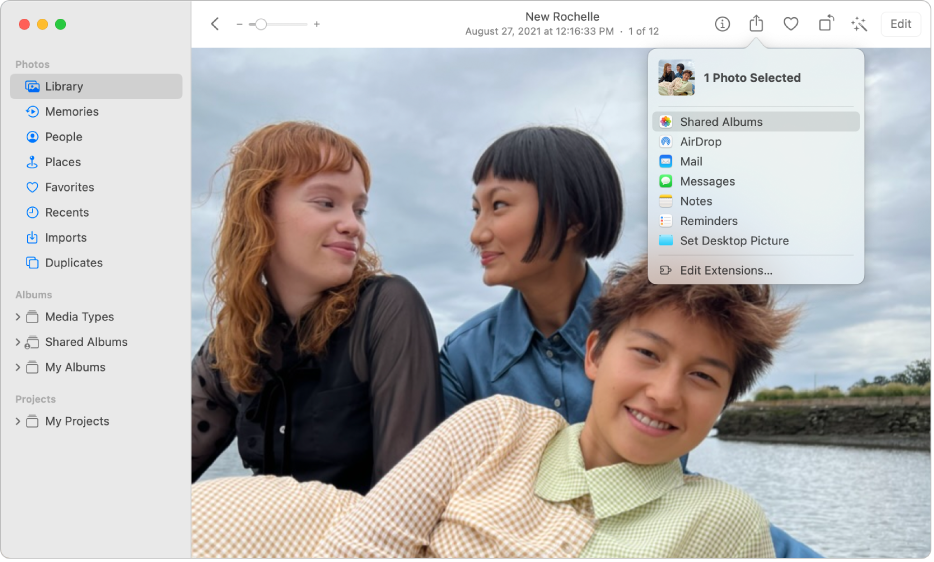
Een gedeeld album aanmaken
Selecteer in de app Foto's
 op de Mac de foto's en video's die je wilt delen.
op de Mac de foto's en video's die je wilt delen.Klik op de deelknop
 in de knoppenbalk, klik op 'Gedeelde albums', voeg eventueel een opmerking toe en klik vervolgens op 'Nieuw gedeeld album'.
in de knoppenbalk, klik op 'Gedeelde albums', voeg eventueel een opmerking toe en klik vervolgens op 'Nieuw gedeeld album'.Typ een naam voor het gedeelde album en typ vervolgens de e-mailadressen van de personen met wie je het album wilt delen.
Als je wilt dat de abonnees het gedeelde album op een iPhone of iPad kunnen bekijken, moet je de e-mailadressen gebruiken waarmee ze inloggen met hun Apple ID.
Klik op 'Maak aan'.
De personen die je uitnodigt, krijgen een e-mail waarin ze worden gevraagd om zich op je gedeelde album te abonneren.
Een gedeeld album bekijken
Klik in de app Foto's
 op de Mac op een gedeeld album onder 'Gedeelde albums' in de navigatiekolom.
op de Mac op een gedeeld album onder 'Gedeelde albums' in de navigatiekolom.Je kunt ook in de navigatiekolom op 'Gedeelde albums' klikken om al je gedeelde albums in het venster weer te geven en vervolgens dubbel op een gedeeld album klikken om het te bekijken.
Klik op
 om al je gedeelde albums weer te zien.
om al je gedeelde albums weer te zien.
Foto's in een gedeeld album zetten
Klik in de app Foto's
 op de Mac op een gedeeld album onder 'Gedeelde albums' in de navigatiekolom.
op de Mac op een gedeeld album onder 'Gedeelde albums' in de navigatiekolom.Je kunt ook in de navigatiekolom op 'Gedeelde albums' klikken om al je gedeelde albums weer te geven en vervolgens dubbel op een gedeeld album klikken om het te bekijken.
Klik op 'Voeg foto's en video's toe'.
Selecteer de foto's die je wilt toevoegen en klik op de knop met het plusteken.
Een album niet meer delen
Als je een album niet meer met bepaalde personen wilt delen, kun je hen uit de lijst met abonnees verwijderen. Als je een fotoalbum helemaal niet meer wilt delen, kun je het album verwijderen.
WAARSCHUWING: Wanneer je een gedeeld fotoalbum verwijdert, wordt het album meteen verwijderd van jouw apparaten en die van je abonnees. Als je denkt dat je abonnees bepaalde foto's of video's in het album misschien willen houden, kun je de abonnees van tevoren inlichten, zodat zij die onderdelen desgewenst nog kunnen bewaren. Zorg er ook voor dat foto's en video's die anderen aan het album hebben toegevoegd zijn gedownload als je deze wilt bewaren. De foto's die je hebt gedeeld, worden niet uit je Foto's-bibliotheek verwijderd.
Voer in de app Foto's ![]() op de Mac een van de volgende stappen uit:
op de Mac een van de volgende stappen uit:
Klik op een gedeeld album in de navigatiekolom, klik op
 in de knoppenbalk en klik vervolgens op 'Verwijder gedeeld album'.
in de knoppenbalk en klik vervolgens op 'Verwijder gedeeld album'.Klik met de Control-toets ingedrukt op het gedeelde album dat je niet meer wilt delen en kies 'Verwijder gedeeld album'.
De activiteiten voor je gedeelde albums bekijken
In het album 'Activiteit' in je gedeelde albums kun je de laatste activiteiten voor je gedeelde albums bekijken, bijvoorbeeld welke foto's onlangs zijn toegevoegd en wie de foto's heeft toegevoegd.
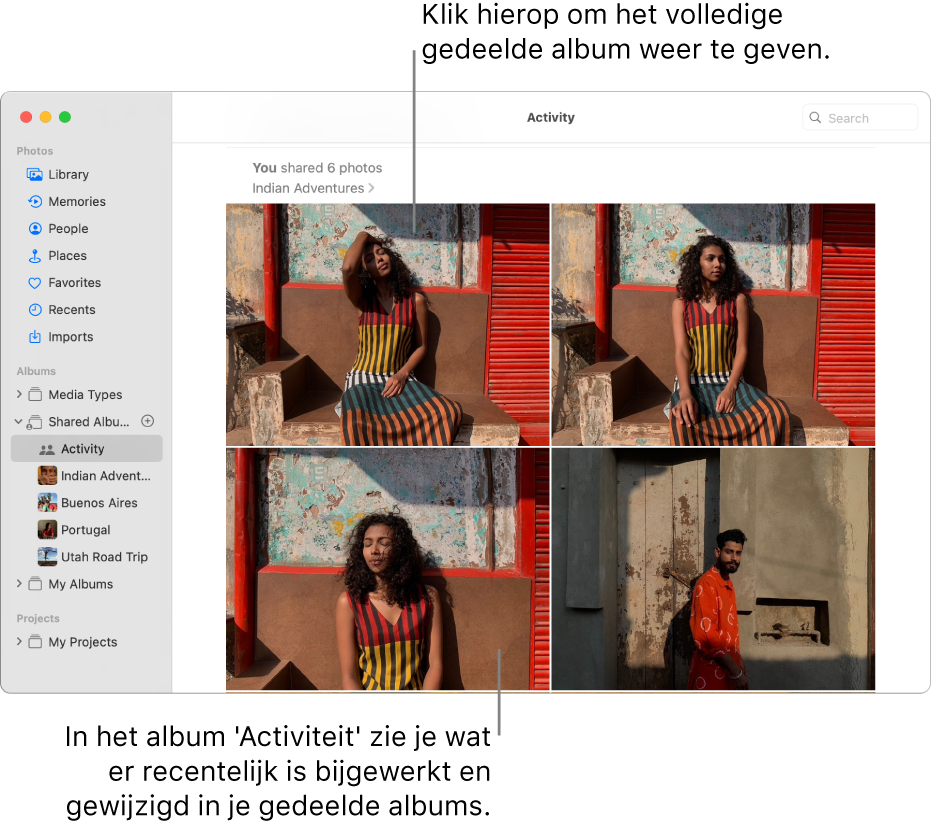
Klik in de app Foto's
 op de Mac op 'Activiteit' onder 'Gedeelde albums' in de navigatiekolom en scrol om wijzigingen te bekijken.
op de Mac op 'Activiteit' onder 'Gedeelde albums' in de navigatiekolom en scrol om wijzigingen te bekijken.